Opprette oppgavelister og legge til oppgaver
Denne artikkelen beskriver hvordan du oppretter oppgavelister og legger til oppgaver i dem i Microsoft Dynamics 365 Commerce.
En oppgave definerer en bestemt del av arbeidet eller en handling som noen må fullføre på eller før en angitt forfallsdato. I Dynamics 365 Commerce kan en oppgave inneholde detaljerte instruksjoner og informasjon om en kontaktperson. Den kan også inneholde koblinger til Back-Office-operasjoner, salgsstedsoperasjoner (POS) eller områdesider, for å forbedre produktiviteten og gi den konteksten som oppgaveeieren trenger for å fullføre oppgaven effektivt.
En oppgaveliste er en samling oppgaver som må fullføres som en del av en forretningsprosess. Det kan for eksempel finnes en oppgaveliste som en ny arbeider må fullføre under opplastingen, en oppgaveliste for kasserere som arbeider kveldsskift, eller en oppgaveliste som må fullføres for å forberede butikken for en forestående høytid. I Commerce kan alle oppgavelister som har en måldato, tilordnes til et hvilket som helst antall butikker eller ansatte, og den kan konfigureres til å gjentas.
Både ledere og arbeidere kan opprette oppgavelister i Commerce Back Office, og deretter tilordne dem til et sett med butikker.
Opprett en oppgaveliste
Før du begynner å opprette en oppgaveliste, må du passe på at du fullfører konfigurasjonene i artikkelen Konfigurer oppgavebehandling. Hvis du vil opprette en oppgaveliste, gjør du følgende:
- Gå til Retail og Commerce > Oppgavebehandling > Administrasjon av oppgavebehandling.
- Velg Ny, og angi deretter verdier i feltene Navn, Beskrivelse og Eier.
- Velg Lagre.
Legge til oppgaver i en oppgaveliste
Hvis du vil legge til oppgaver i en oppgaveliste, følger du disse trinnene.
- På hurtigfanen Oppgaver i en eksisterende oppgaveliste velger du Ny for å legge til en oppgave.
- I dialogboksen Opprett en ny oppgave skriver du inn et navn på oppgaven i Navn-feltet.
- I feltet Forfallsdato samsvarer ikke med måldato angir du en positiv eller negativ heltallsverdi. Angi for eksempel -2 hvis oppgaven skal fullføres to dager før oppgavelistens forfalls dato.
- I feltet Merknader angir du detaljerte instruksjoner.
- I feltet Kontaktperson angir du navnet på en emneekspert som oppgaveeieren kan kontakte hvis oppgaveeieren trenger hjelp.
- I feltet Oppgavekobling angir du en kobling basert på typen oppgave.
Tips!
Selv om du kan bruke feltet Tilordnet til til å tilordne oppgaver til noen når du oppretter en oppgaveliste, anbefaler vi at du unngår å tilordne oppgaver når oppgavelisten opprettes. Du må i stedet tilordne oppgavene etter at listen er opprettet for enkeltbutikker.
Bruke oppgavekoblinger til å forbedre arbeiderproduktiviteten
Med Commerce kan du koble oppgaver til bestemte POS-operasjoner, for eksempel å kjøre en salgsrapport, vise en elektronisk opplæringsvideo for orientering til ansatte eller utføre en Back-Office-operasjon. Denne funksjonen hjelper oppgaveeiere med å få den informasjonen de trenger for å fullføre en oppgave effektivt.
Hvis du vil legge til oppgavekoblinger mens du oppretter en oppgave, følger du disse trinnene.
På hurtigfanen Oppgaver i en eksisterende oppgaveliste velger du Rediger.
I dialogboksen Rediger oppgave, i feltet Oppgavekobling velger du ett eller flere av følgende alternativer:
- Velg Menyelement for å konfigurere en Back-Office-operasjon, for eksempel "Produktsett".
- Velg POS-operasjon for å konfigurere en POS-operasjon, for eksempel "Salgsrapporter".
- Velg URL-adresse for å konfigurere en absolutt URL-adresse.
Følgende illustrasjon viser valget av oppgavekoblinger i dialog boksen Rediger oppgave.
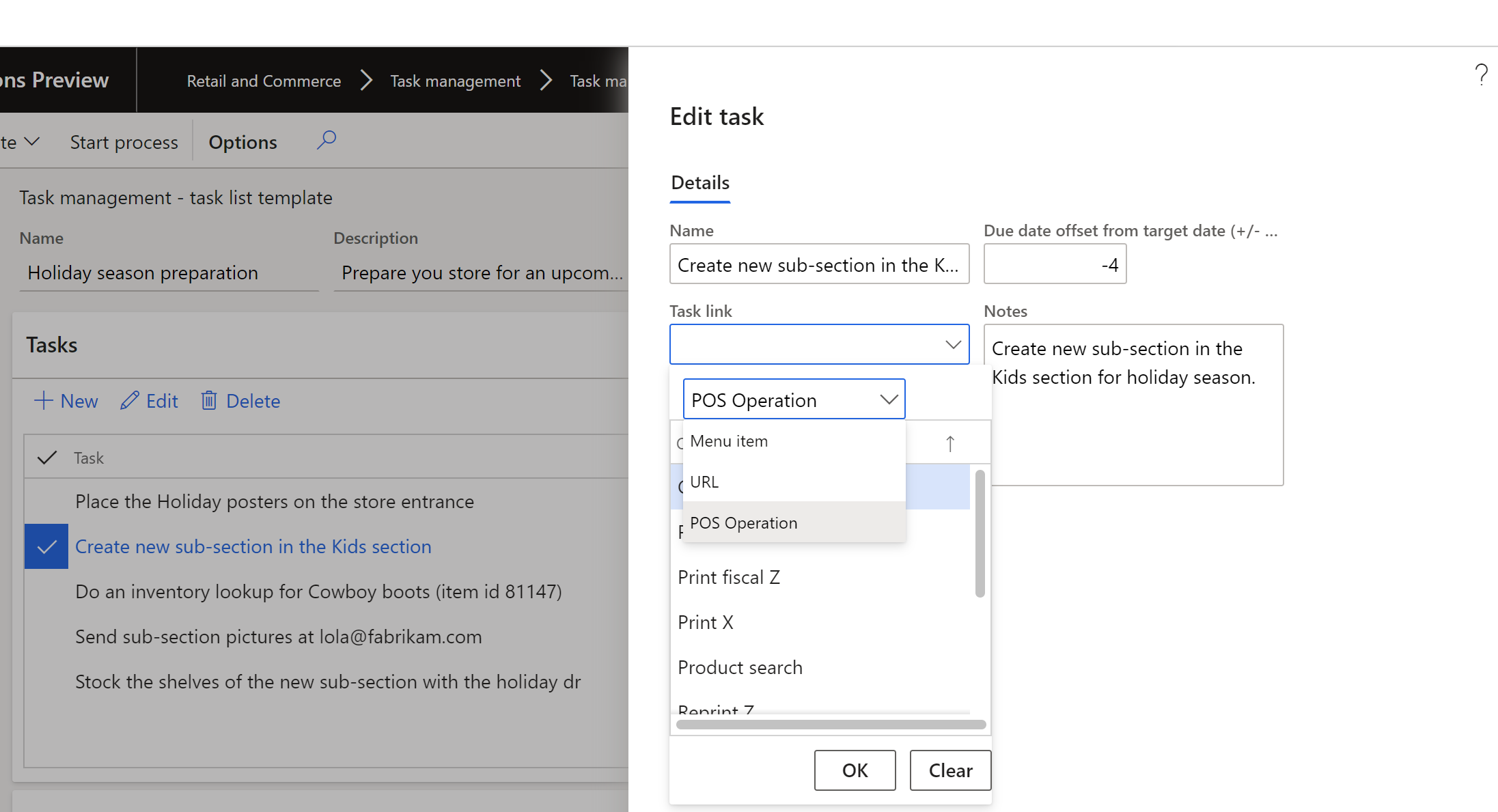
Konfigurere en POS-operasjon slik at den kan kobles til en oppgave
Gjør følgende for å konfigurere en POS-operasjon slik at den kan kobles til en oppgave.
- Gå til Retail og Commerce > Kanaloppsett > Salgsstedsoppsett > Salgssted > POS-operasjoner.
- Velg Rediger, finn POS-operasjonen, og merk deretter av for Aktiver oppgavebehandling for den.
Tilleggsressurser
Oversikt over oppgavebehandling